
Generierte Navigation mit AngularJS und Bootstrap
angularjs bootstrap | Tilman Potthof • | 9 Minuten
Single-page-Webanwendungen sind mittlerweile sehr verbreitet und je nach Anwendungsfall eine sinnvolle Alternative zu klassischen Webanwendungen.
Wenn man mit AngularJS Single-page-Webanwendungen entwickelt und gleichzeitig Wert auf benutzerfreundliche URLs legt, dann kommt man am ngRoute Modul nicht vorbei.
In diesem Artikel möchte ich euch zeigen, wie ihr eine Navigations-Direktive mit dem $route Service und Bootstrap bauen könnt, die automatisch durch die Definition der Routen erzeugt wird.
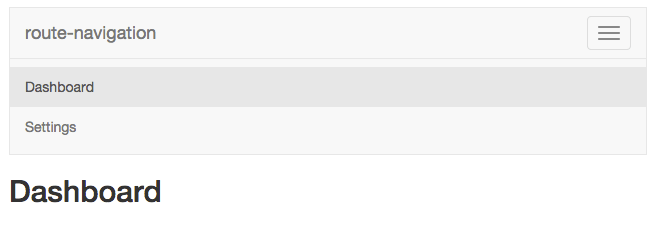
Definition der Routen
Im ersten Schritt müssen wir definieren, welche URL-Pfade mit welchen View-Templates verbunden werden sollen.
Dafür verwenden wir den $routeProvider der uns im Konfigurations-Block unseres Moduls myApp zur Verfügung steht.
Dabei muss ngRoute seit Angular Version 1.2 als Abhängigkeit angegeben und auch als eigenes Skript (angular-route.js eingebunden werden.
// app.js
angular.module('myApp', [
'ngRoute'
]).config(function($routeProvider) {
$routeProvider.when("/", {
templateUrl: "dashboard.html",
}).when("/settings", {
templateUrl: "settings.html",
}).otherwise({
redirectTo: "/"
});
});
Jetzt müssen wir nur noch die Templates für die jeweiligen Beispiel-Seiten anlegen.
Besonders wichtig ist hier die ng-view-Direktive in der index.html Seite, die dafür sorgt, dass die Templates der Unterseiten eingefügt werden.
<!-- index.html - vollständiges HTML im Plnkr Beispiel -->
...
<body ng-app="myApp">
<div class="container">
<div ng-view></div>
</div>
</body>
...
<!-- dashboard.html -->
<div>
<h2>Dashboard</h2>
</div>
<!-- settings.html -->
<div>
<h2>Settings</h2>
</div>
Die Routen sind jetzt fertig, aber wir haben noch keine Links, die die Seiten miteinander verbinden. Wir könnten die Links natürlich einfach in das Dokument einbauen, aber wir wollen uns die Navigation aus unserer Konfiguration generieren lassen.
Der $route Service
An dieser Stelle kommt der $route Service ins Spiel, der über $route.routes Zugriff auf die Konfiguration der Routen ermöglicht.
Wir erhalten für unsere Konfiguration folgendes Objekt.
{
"/": {
"reloadOnSearch": true,
"templateUrl": "dashboard.html",
"originalPath": "/",
"regexp": {},
"keys": []
},
"": {
"redirectTo": "/",
"originalPath": "",
"regexp": {},
"keys": []
},
"/settings": {
"reloadOnSearch": true,
"templateUrl": "settings.html",
"originalPath": "/settings",
"regexp": {},
"keys": []
},
"/settings/": {
"redirectTo": "/settings",
"originalPath": "/settings/",
"regexp": {},
"keys": []
},
"null": {
"reloadOnSearch": true,
"redirectTo": "/"
}
}
Für uns sind besonders die URL-Pfade interessant und mit der Funktion Object.keys($route.routes) können wir sie als Array extrahieren.
["/", "", "/settings", "/settings/", "null"]
Allerdings erhalten wir wesentlich mehr URLs, als wir konfiguriert haben, da Angular einige automatische Weiterleitungen einrichtet. Praktischerweise kann man die konfigurierten Route-Objekte mit eigenen Attributen erweitern, sodass wir für unsere eigenen Routen Namen hinterlegen können.
$routeProvider.when("/", {
templateUrl: "dashboard.html",
name: "Dashboard"
}).when("/settings", {
templateUrl: "settings.html",
name: "Settings"
}).otherwise({
redirectTo: "/"
});
Diese Attribute tauchen wieder im $route.routes Objekt auf.
// ...
"/settings": {
"reloadOnSearch": true,
"templateUrl": "settings.html",
"name": "Settings",
"originalPath": "/settings",
"regexp": {},
"keys": []
}
// ...
Damit haben wir die Möglichkeit nur die Routen mit konfigurierten Namen zu verwenden und deren Namen mit den URL-Pfaden zu verknüpfen.
var routes = [];
angular.forEach($route.routes, function (route, path) {
if (route.name) {
routes.push({
path: path,
name: route.name
});
}
});
Als Ergebnis erhalten wir folgende Liste:
[
{
"path": "/",
"name": "Dashboard"
},
{
"path": "/settings",
"name": "Settings"
}
]
Eigener Service routeNavigation
Die eben gezeigten Code-Schnipsel nehmen wir als Grundlage für einen eigenen Service, der die Informationen später für die Navigations-Direktive bereitstellen soll.
Zusätzlich ist für eine Navigation auch immer relevant, wo man sich gerade befindet, daher fügen wir dem Service noch eine activeRoute Methode hinzu, die einen Pfad unserer Route-Objekte mit $location.path() vergleicht.
angular.module('myApp').factory('routeNavigation', function($route, $location) {
var routes = [];
angular.forEach($route.routes, function (route, path) {
if (route.name) {
routes.push({
path: path,
name: route.name
});
}
});
return {
routes: routes,
activeRoute: function (route) {
return route.path === $location.path();
}
};
});
Eigene navigation-Direktive
Jetzt fehlt noch die Direktive, um die Navigation einfach einbinden zu können.
Dazu müssen wir nur den routeNavigation Service verwenden und die Attribute für ein Template an den $scope binden.
angular.module('myApp').directive('navigation', function (routeNavigation) {
return {
restrict: "E",
replace: true,
templateUrl: "navigation-directive.tpl.html",
controller: function ($scope) {
$scope.routes = routeNavigation.routes;
$scope.activeRoute = routeNavigation.activeRoute;
}
};
});
Und das zugehörige Template, das die Navigation mithilfe von Boostrap 3 anzeigt.
Das Aus- und Einblenden der mobilen Navigation erfolgt über ng-classund die showMobileNav Variable.
<nav class="navbar navbar-default" role="navigation">
<div class="navbar-header">
<button type="button" class="navbar-toggle collapsed" ng-click="showMobileNav = !showMobileNav">
<span class="icon-bar"></span>
<span class="icon-bar"></span>
<span class="icon-bar"></span>
</button>
<a class="navbar-brand" href="#">route-navigation</a>
</div>
<div class="collapse navbar-collapse" ng-class="{in: showMobileNav}">
<ul class="nav navbar-nav">
<li ng-repeat="route in routes" ng-class="{active: activeRoute(route)}">
<a href="#{{ route.path }}">{{ route.name }}</a>
</li>
</ul>
</div>
</nav>
Hinweis: Für die Direktive wird nur bootstrap.css benötigt. Weder bootstrap.js noch jQuery werden erforderlich.
Zum Schluss fügen wir die Direktive einfach in unser Template ein.
<body ng-app="myApp">
<div class="container">
<navigation></navigation>
<div ng-view></div>
</div>
</body>
Erweitern der Routen
Wenn man jetzt eine neue Unterseite hinzufügen möchte, dann reicht es aus sie mit einem name Attribut in der Konfiguration einzutragen und sie ist sofort in der Navigation verfügbar.
// ...
}).when("/other", {
templateUrl: "other.html",
name: "Other"
})
// ...
Plunker Beispiel
Fertig zusammengefügt sieht das Beispiel wie folgt aus.
TL;DR
Wir haben über eigene Attribute Namen für die Navigation hinterlegt, die wir den Route-Objekten für den $routeProvider mitgeben.
Diese Namen lassen sich über den $route Service auslesen.
Daraus haben wir wiederum eine navigation Direktive erstellt, die automatisch alle mit einem Namen konfigurierten Routes anzeigt.
Tilman Potthof
Tilman Potthof ist begeisterter Softwareentwickler mit einem Fokus auf komplexe Frontend-Entwicklung. Während seines Studiums hat er sich intensiv mit JavaScript und Web-Frameworks beschäftigt. Aktuell arbeitet er als Software-Entwickler bei //SEIBERT/MEDIA und entwickelt dort Anwendungen mit AngularJS und JavaEE. Als Anhänger von Clean Code und TDD setzt er sich für kontinuierliche Verbesserungen von Code-Qualität und Entwicklungsprozess ein.
